Drei Dinge, die ich nicht verstehe:
- Gesicht Tätowierungen
- Die Beliebtheit von Büchern, Filmen und Fernsehsendungen über Vampire und Zombies
- Hingabe der Windows-Benutzer für das Startmenü
Alle drei dieser Geheimnisse haben eines gemeinsam: Sie werden irgendwann ihren Kurs einschlagen und verschwinden - vielleicht nicht die Gesichts-Tattoos, zumindest nicht ohne eine Reihe von Laserbehandlungen.
Seit der Einführung von Windows 8 Ende letzten Jahres fordern PC-Benutzer die Rückkehr des Startmenüs. Die weit verbreitete Verachtung für den Startbildschirm von Win8 ist mehr als nur der Widerstand gegen Änderungen. Seit Jahren beginnen die Menschen ihren Arbeitstag, indem sie auf die Schaltfläche Start klicken. Warum das Feature vollständig entfernen?
Berichte über das Ableben der Maus sind etwas übertrieben
"Klicken" ist das operative Wort. Die meisten Leute verwenden eine Maus anstelle einer Tastatur oder eines Touchscreens, um ihre PCs zu bedienen. Eines Tages werden Touchscreens, Gestenerkennung und andere Technologien die Navigation von Bildschirm zu Bildschirm und von App zu App über unsere Finger und andere Körperteile ermöglichen - ohne zusätzliche mechanische Unterstützung. In Anbetracht des Lebenszyklus eines durchschnittlichen PCs werden wir jedoch jahrelang auf die Maustasten klicken. Die Maus ist weit entfernt von einer bedrohten Tierart.
In einem Post vom letzten Februar habe ich erklärt, warum ich die Windows-Taste anstelle des Startmenüs für den schnellen Zugriff auf Apps, Dateien und Einstellungen verwende. Abgesehen von meinen persönlichen Vorlieben gibt es keinen Grund, warum Windows-Benutzer gezwungen werden sollten, so zu arbeiten, wie Microsoft oder andere Personen denken, dass sie funktionieren sollten.
Die erste Regel der Softwareentwicklung besteht darin, Benutzern die effizienteste Bedienung der Programme zu ermöglichen. Wenn Windows-Benutzer ein Startmenü wünschen, geben Sie ihnen ein Startmenü. Und wenn sie das Startmenü anpassen und dann Änderungen daran verhindern möchten, sollten sie dies auch tun dürfen.
Keine Option in Win7, um Änderungen an einem benutzerdefinierten Startmenü zu verhindern
Ein Leser namens Matthew hat sich kürzlich mit mir in Verbindung gesetzt, um zu fragen, wie man Programme daran hindert, ihre Verknüpfungen zum Startmenü hinzuzufügen oder auf andere Weise neu anzuordnen:
Ich bin eine sehr organisierte Person und ich mag es, mein Startmenü in einfachen und intuitiven Unterordnern wie "Produktivitätssoftware", "Spiele" und "Multimedia" zu organisieren. Windows schien mich jedoch nie zu schätzen, wenn ich mir solche Freiheiten nehme. Jedes Mal, wenn ein Update installiert wird, wird der Unterordner des Programms mit den Verknüpfungen neu erstellt, an denen es sich ursprünglich befunden hat, und nicht an dem Ort, an dem ich es verschoben habe. Es sind weniger Windows-Updates als alle Programmupdates (Adobe, QuickTime, Windows Messenger, OpenOffice, meine Grafiktreiber, wie auch immer). Bis zu Win 95 ist es das Gleiche. Es ist sehr ärgerlich. Gibt es eine Möglichkeit, die Situation in den Griff zu bekommen und Windows dazu zwingen, die Symbole [Startmenü] nur dort zu platzieren, wo ich sie haben möchte?Windows 7 bietet zahlreiche Möglichkeiten zum Anpassen des Startmenüs. Leider erfordert die Home Premium-Version von Windows 7 eine Registrierungsbearbeitung, um Änderungen am Startmenü durch Programme oder Benutzer zu verhindern. Mit einer Option im Gruppenrichtlinien-Editor, die in der Professional- und Ultimate-Version von Win7 enthalten ist, können Sie nicht autorisierte Änderungen im Startmenü deaktivieren.
Eine der schnellsten Methoden, um eine Programm- oder Dateiverknüpfung zum Startmenü in allen aktuellen Windows-Versionen hinzuzufügen, besteht darin, die Verknüpfung auf die Schaltfläche Start zu ziehen, dort zu halten, bis das Startmenü geöffnet wird, und sie dort abzulegen, wo Sie beim Anheften auswählen zum Startmenü erscheint. Sie können auch mit der rechten Maustaste auf eine Verknüpfung klicken und An Startmenü anheften auswählen.
Um auf die Anpassungsoptionen des Startmenüs von Win7 zuzugreifen, klicken Sie mit der rechten Maustaste auf die Schaltfläche Start und wählen Sie Eigenschaften. Das Dialogfeld Eigenschaften der Taskleiste und des Startmenüs wird mit der Registerkarte Startmenü geöffnet. In diesem Bildschirm können Sie die durch den Netzschalter Ihres PCs ausgeführte Aktion ändern und verhindern, dass kürzlich geöffnete Programme und Dateien im Startmenü angezeigt werden.

Klicken Sie oben im Fenster auf die Schaltfläche Anpassen, um das Dialogfeld Startmenü anpassen zu öffnen. Wählen Sie die Elemente aus, die Sie im Startmenü anzeigen möchten, und legen Sie fest, ob sie als Links oder Menüs angezeigt werden sollen. Die dritte Option für die meisten Einträge besteht darin, den Artikel überhaupt nicht anzuzeigen.

Eine vollständige Beschreibung der Windows 7-Startmenü-Anpassungsdialogfelder finden Sie auf der Microsoft TechNet-Site.
Zwei Möglichkeiten zum Sperren des Windows 7-Startmenüs
Die in Windows 7 integrierten Optionen für das Startmenü enthalten keine Möglichkeit, das Startmenü zu sperren. Sie können diese Funktion jedoch durch Bearbeiten der Windows-Registrierung hinzufügen. Die Kioskea-Site der CCM-Benchmark-Gruppe beschreibt eine Registrierungsoptimierung, die verhindert, dass Benutzer Elemente im Win7-Startmenü hinzufügen, entfernen oder ändern.
Beachten Sie, dass das Sperren der Taskleiste dazu führt, dass Benutzer die Taskleiste nicht auf dem Bildschirm neu positionieren, statt Änderungen an den Taskleisteninhalten zu blockieren. Um die Taskleiste zu sperren, klicken Sie mit der rechten Maustaste darauf und wählen Sie "Taskleiste sperren".
Ähnliche Beiträge
- Windows 8 erreicht 3, 2 Prozent des Desktop-Marktes
- IE wiedergeboren: Internet Explorer 10 kommt unter Windows 7 an
- Neue Windows 8-Spezifikationen könnten die Tür für 7-Zoll-Tablets öffnen
- Hardware vs. Software: Das PC-Verkaufsschuldspiel spielen
Beachten Sie außerdem, dass diese Systemänderungen möglicherweise mehr Aufwand als sie wert sind, es sei denn, Sie sind wie Matthew und haben viel Zeit und Mühe beim Anpassen des Startmenüs aufgewendet. Wenn Sie wie ich sind und nur selten auf das Windows 7-Startmenü zugreifen oder es ändern können, sollten Sie Ihr Startmenü und andere Windows-Einstellungen so lassen, wie sie sind.
Und vor allem, bevor Sie Änderungen an der Registry vornehmen, erstellen Sie einen Systemwiederherstellungspunkt, damit Sie Ihren PC in den vorherigen Zustand versetzen können, wenn etwas schief geht. Um einen Wiederherstellungspunkt in Win7 zu erstellen, klicken Sie auf Start> Systemsteuerung> System> Systemschutz und wählen Sie Erstellen. (Oder drücken Sie die Windows-Taste, geben Sie "Systemschutz" ein, wählen Sie "Wiederherstellungspunkt erstellen" aus und klicken Sie auf "Erstellen".) Möglicherweise werden Sie irgendwann aufgefordert, ein Administratorkennwort einzugeben.
Drücken Sie nach dem Erstellen des Wiederherstellungspunkts die Windows-Taste, geben Sie "regedit.exe" ein und drücken Sie die Eingabetaste. Navigieren Sie im linken Bereich zu diesem Schlüssel:
HKEY_CURRENT_USER> Software> Microsoft> Windows> CurrentVersion> Richtlinien
Wenn sich unter Richtlinien ein Explorerschlüssel befindet, wählen Sie ihn aus. Wenn kein Explorerschlüssel vorhanden ist, wählen Sie im linken Bereich den Richtlinienschlüssel aus und klicken Sie auf Bearbeiten> Neu> Schlüssel. Geben Sie "Explorer" ein und drücken Sie die Eingabetaste. Markieren Sie den Explorerschlüssel und wählen Sie Bearbeiten> Neu> DWORD-Wert (32-Bit). Benennen Sie den neuen Wert "NoChangeStartMenu" und setzen Sie den Wert auf 1.
Die Änderung wird wirksam, nachdem Sie den Registrierungseditor geschlossen und den PC neu gestartet haben. Um die Startmenüsperre rückgängig zu machen, kehren Sie zum Explorerschlüssel zurück und setzen Sie den Wert NoChangeStartMenu auf 0.
Da Matthew die Ultimate-Version von Windows 7 verwendet, hat er eine weitere Option, um die benutzerdefinierte Anordnung des Startmenüs beizubehalten. Drücken Sie die Windows-Taste, geben Sie "gpedit.msc" ein und drücken Sie die Eingabetaste, um den Gruppenrichtlinien-Editor zu öffnen. Navigieren Sie im linken Bereich zu diesem Ort:
Benutzerkonfiguration> Administrative Vorlagen> Startmenü und Taskleiste
Navigieren Sie im rechten Bereich zu "Verhindern Sie Änderungen an den Einstellungen für Taskleiste und Startmenü.

Um die Option "Änderungen verhindern" zu aktivieren, doppelklicken Sie auf den Eintrag im rechten Fensterbereich und wählen Sie im daraufhin angezeigten Dialogfeld Aktivieren aus.

Ich konnte nicht feststellen, ob die Registrierungsbearbeitung und der Gruppenrichtlinien-Editor die Installation oder Aktualisierung von Programminstallationen daran hindern, die aktuelle Ausrichtung des Startmenüs mit oder ohne Erlaubnis des Benutzers hinzuzufügen oder neu anzuordnen. Ich habe auch keinen Ersatz für das Startmenü eines Drittanbieters wie die kostenlose Classic Shell getestet, um herauszufinden, ob es eine Möglichkeit gibt, das Startmenü zu sperren.
Ende letzten Jahres überprüfte CNETs Lance Whitney Classic Shell und einige andere Startmenü-Ersetzungen für Windows 8, von denen die meisten auch mit Windows 7 funktionieren.
Ein triumphaler Startmenürückkehr? Halten Sie nicht den Atem an
Die Berichte, die letzte Woche über Windows 8.1 aufgetaucht waren und die Schaltfläche Start und das Startmenü zurückbrachten, waren möglicherweise verfrüht. In einem Beitrag letzte Woche beschrieb Mary Jo Foley von CNET die Wunschliste der Benutzer mit Funktionen für Win8.1. Gestern zitierte Lance The Verge die Start-Schaltfläche von Version 8.1 und führte lediglich zum Startbildschirm.
Ich kann mir vorstellen, dass die Entscheidung, mit dem Startmenü in Windows 8 zu arbeiten, Microsoft etwas Geld erspart hat, weil das Unternehmen wissen musste, dass die Entscheidung die Kundenzufriedenheit nicht verbessern würde. Je mehr beliebte Funktionen in zukünftigen Windows-Releases wegfallen oder verbessert werden, desto weniger bereit sind die Mitarbeiter, einen Preis für die Marke Microsoft zu zahlen.
Je schlechter Windows aussieht, desto besser wirken Android, Chrome, Linux und iOS.

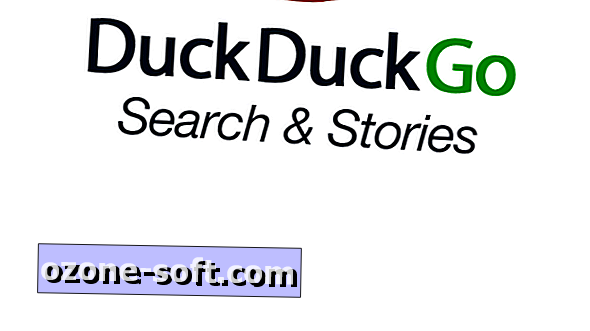











Lassen Sie Ihren Kommentar